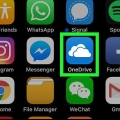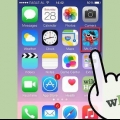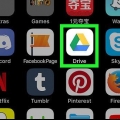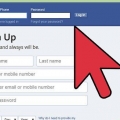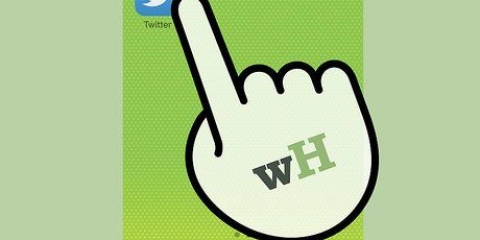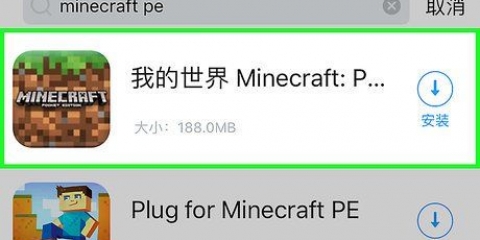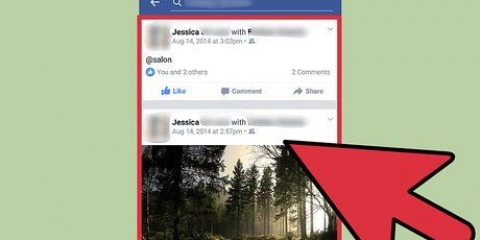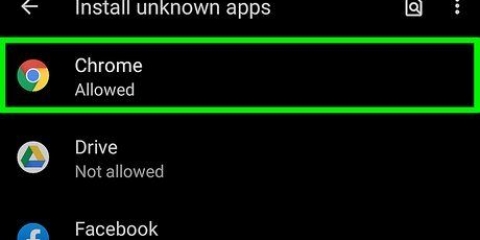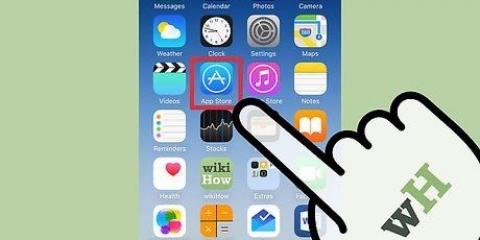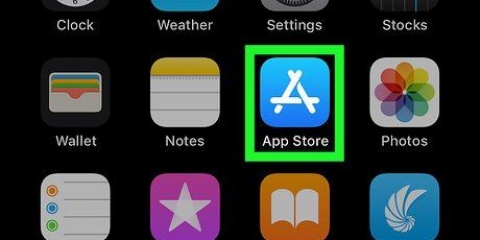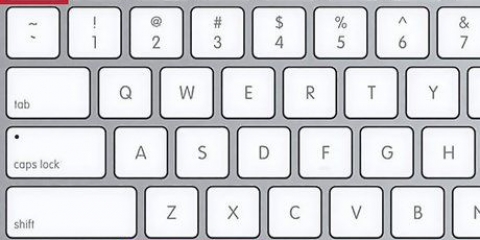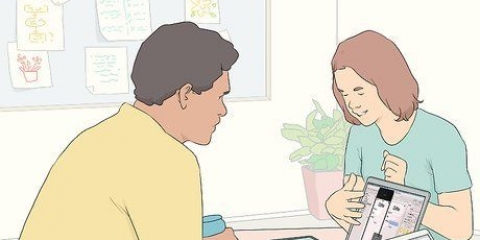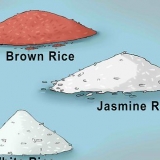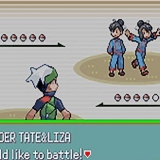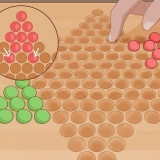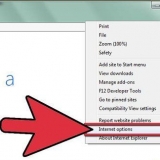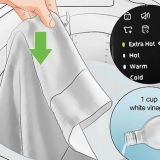A ação `kill` não interromperá o programa; esta é apenas uma função com um nome pouco claro. Exclua projetos antigos do iMovie para liberar espaço em disco. Você pode considerar despausar todos os aplicativos de uma vez com `kill -CONT -1` Pesquise arquivos salvos várias vezes. Se você não conseguir excluir muitos arquivos, compre um disco rígido externo onde você possa armazenar arquivos. Ligue para uma linha de ajuda telefônica para problemas no computador se você ficar preso.
Retomar um aplicativo (mac os x)
Se o seu Mac estiver com pouco espaço em disco, os aplicativos serão colocados em espera para que o sistema possa continuar em execução. Se você tiver um trabalho que ainda não foi salvo, o fechamento forçado desses programas não é uma opção para você. Depois de excluir alguns arquivos e tiver pelo menos 1,5 GB de espaço livre em disco, siga as etapas abaixo para iniciar o aplicativo pausado novamente.
Degraus

1. Procure na barra de pesquisa o aplicativo chamado `Visualização de atividades` e abra-o. Verifique se o aplicativo que você deseja continuar está na lista.

2. Vá para `Visualizar > Colunas > ID do processo`. Uma nova coluna chamada PID aparecerá com números nela.

3. Determine o número na coluna PID do aplicativo que você deseja continuar.

4. Procure na barra de pesquisa o aplicativo `Terminal` e abra-o.

5. Na caixa de texto Terminal, digite `kill -CONT 155`. Substitua o `155` pelo número PID do aplicativo que você deseja retomar.

6. Pressione a tecla Enter e aguarde o aplicativo responder novamente (o que pode levar alguns segundos).
Pontas
Artigos sobre o tópico "Retomar um aplicativo (mac os x)"
Оцените, пожалуйста статью
Similar
Popular